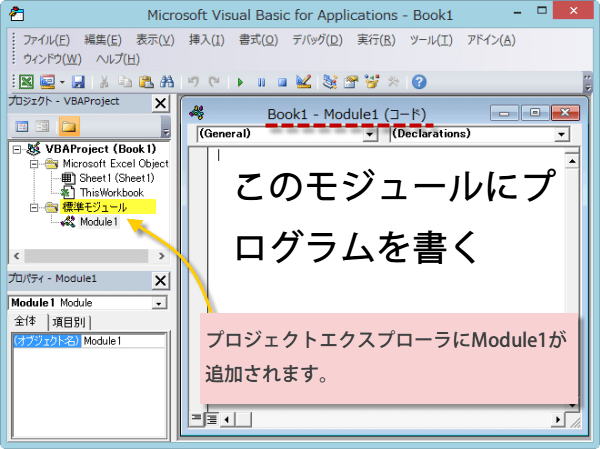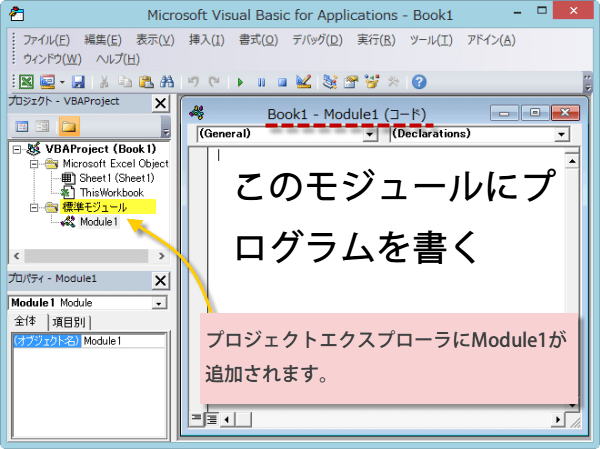VBAでプログラムを書くツールVBE
まず、Excelを起動し次にVBE(Visual Basic Editor)を起動して標準モジュールを追加する。
入力準備として Excel2010 マクロ講座 17回
VBE(Visual Basic Editor)を起動して標準モジュールを追加
VBAでプログラムを作る時は、Visual Basic Editor というツールを使って記述します。
マクロの記録からマクロを作成した時は、標準モジュールが自動的に追加されていました。
記録のマクロでは、プログラムを記録する場所として自動的に標準モジュールを追加してそこに記録していたのです。
今回は、新規ブックからVisual Basic Editorを起動して、プログラムを入力するための準備をしましょう。 この場合はユーザーが自分でコードを書く場所である標準モジュールを追加します。
新規ブックからVBEを起動する
Visual Basic Editorは、開発タブのコードグループにあるVisual Basicボタンをクリックして起動します。
または、Altキーを押しながらF11を押すと、Excel2003/2007/2010/2013のどのバージョンのExcelでもエディタ
ーを開くことができます。
(Excel2003以前では、メニューから[ツール]-[マクロ]-[Visual Basic Editor]の順で選択します。)
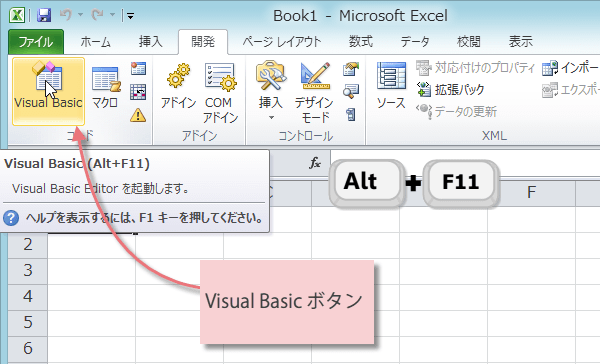
(Excel2003以前では、メニューから[ツール]-[マクロ]-[Visual Basic Editor]の順で選択します。)
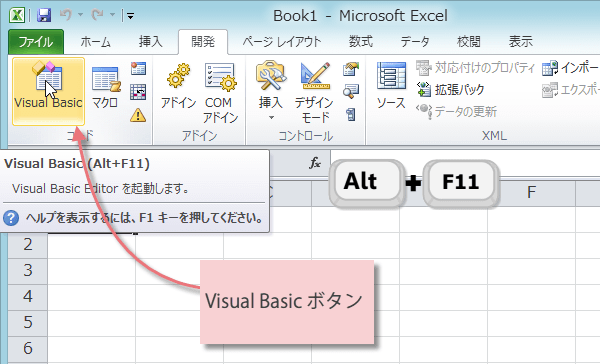
Visual Basic Editorの画面
左上のウィンドウはプロジェクトエクスプローラ
左下のウィンドウは、プロパティウィンドウといいます。 そして中央のグレーの画面は、コードウィンドウです。
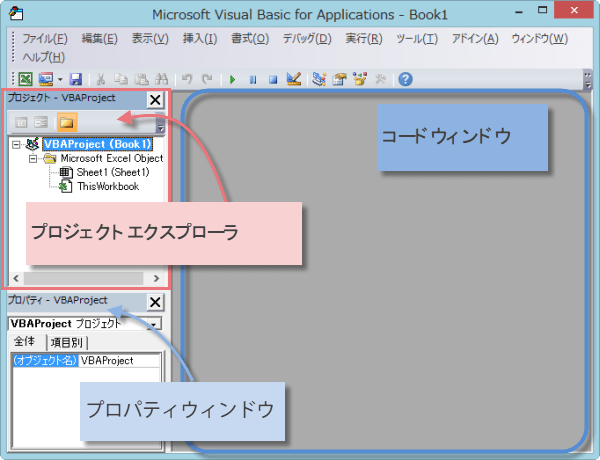
左下のウィンドウは、プロパティウィンドウといいます。 そして中央のグレーの画面は、コードウィンドウです。
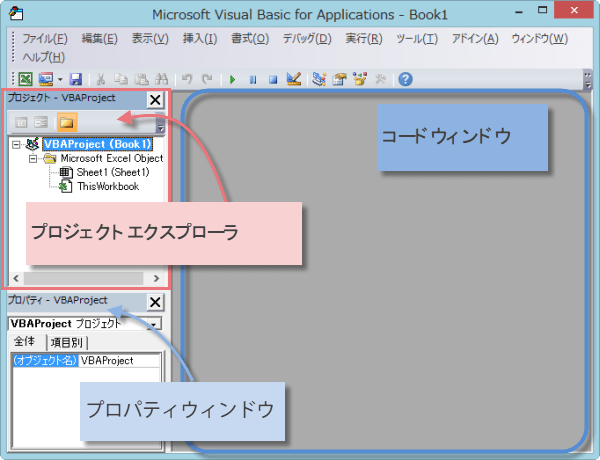
標準モジュールを追加
標準モジュールを追加するには、プロジェクトエクスプローラで追加先のVBAプロジェクト(例ではVBAProject(Book1))を右クリックして、
[挿入]-[標準モジュール]を選択します。
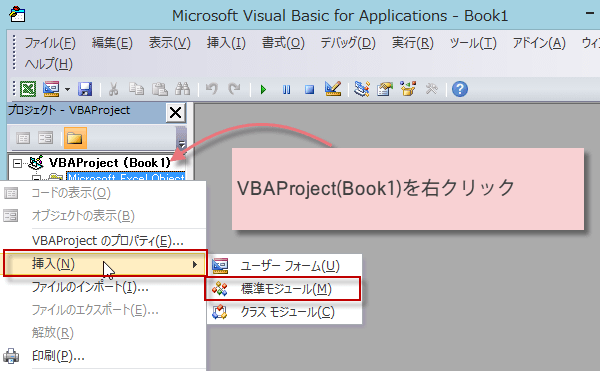
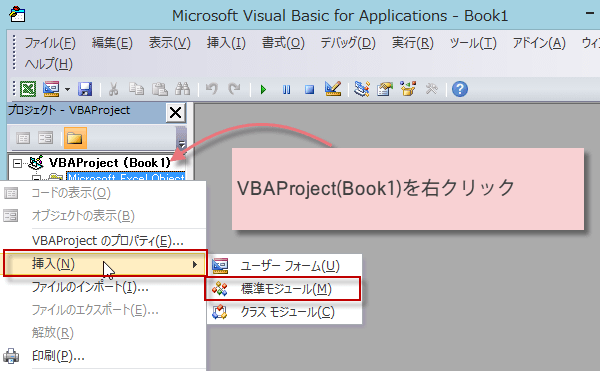
あるいは、プロジェクトエクスプローラで追加先のVBAプロジェクトを選択しておいてメニューの挿入から標準モジュールをクリックしても追加することができます。
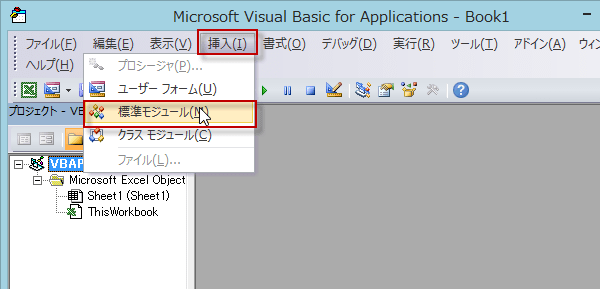
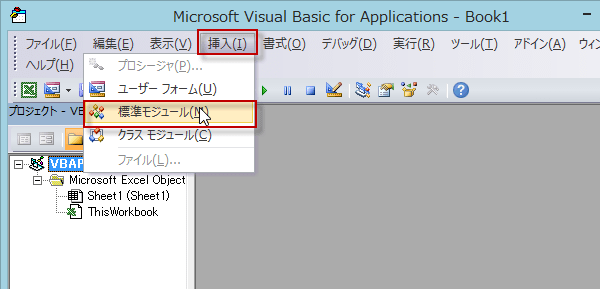
すると、図のように左のプロジェクトエクスプローラにModule1が追加され、
コードウィンドウに白紙のメモ帳のようなModule1が現れます。モジュールはプログラムを書く紙のようなものです。